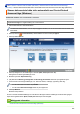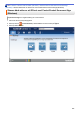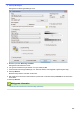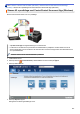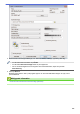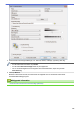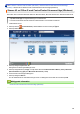Online User's Guide
Table Of Contents
- Online-bruksanvisning MFC-J6530DW/MFC-J6930DW/MFC-J6935DW
- Innehållsförteckning
- Innan du använder din Brother-maskin
- Introduktion till din Brother-maskin
- Pappershantering
- Fylla på papper
- Fyll på papper i pappersfack 1/pappersfack 2
- Fylla på papper i kombifacket
- Fylla på papper i det manuella inmatningsfacket
- Område som inte går att skriva ut
- Pappersinställningar
- Godkänt papper och annan utskriftsmedia
- Placera dokument
- Fylla på papper
- Utskrift
- Skriva ut från din dator (Windows)
- Skriva ut ett fotografi (Windows)
- Skriva ut ett dokument (Windows)
- Avbryta ett utskriftsjobb (Windows)
- Skriva ut fler än en sida på ett enda pappersark (N på 1) (Windows)
- Skriva ut som en affisch (Windows)
- Skriva ut på båda sidorna av papperet automatiskt (automatisk dubbelsidig utskrift) (Windows)
- Skriva ut som ett häfte automatiskt (Windows)
- Skriva ut ett färgdokument i gråskala (Windows)
- Förhindra suddiga utskrifter och pappersstopp (Windows)
- Använd en förinställd utskriftsprofil (Windows)
- Ändra inställningar för standardutskrift (Windows)
- Utskriftsinställningar (Windows)
- Skriva ut från din dator (Mac)
- Skriva ut ett fotografi (Mac)
- Skriva ut ett dokument (Mac)
- Skriva ut på båda sidorna av papperet automatiskt (automatisk dubbelsidig utskrift) (Mac)
- Skriva ut fler än en sida på ett enda pappersark (N på 1) (Mac)
- Skriv ut ett färgdokument i gråskala (Mac)
- Förhindra suddiga utskrifter och pappersstopp (Mac)
- Utskriftsalternativ (Mac)
- Skriv ut data direkt från USB-minnet
- Skriva ut från din dator (Windows)
- Skanna
- Skanna med Brother-maskinens skanningsknapp
- Skanna ett dokument med flera sidor i formatet Letter eller A4
- Skanna fotografier och grafik
- Spara skannade data i en mapp som en PDF-fil
- Spara skannade data till ett USB-minne
- Skanna flera visitkort och fotografier (Autobeskärning)
- Skanna till en redigerbar textfil (OCR)
- Skanna till e-postbilaga
- Skicka skannade data till en e-postserver
- Skanna till FTP
- Skanna till nätverk (Windows)
- Webbtjänster för skanning på ditt nätverk (Windows Vista SP2 eller senare, Windows 7, Windows 8 och Windows 10)
- Ändra inställningarna för skanningsknappen från ControlCenter4 (Windows)
- Ändra inställningarna för skanningsknappen från ControlCenter2 (Mac)
- Skanna från din dator (Windows)
- Skanna med ControlCenter4 hemläge (Windows)
- Skanna med ControlCenter4 hemläge (Windows)
- Spara skannade data i en mapp som en PDF-fil med ControlCenter4 Hemläge (Windows)
- Skanna dokumentets båda sidor automatiskt med ControlCenter4 Hemläge (Windows)
- Skanningsinställningar för ControlCenter4 Hemläge (Windows)
- Skanna med ControlCenter4 avancerat läge (Windows)
- Skanna fotografier och grafik med ControlCenter4 Avancerat läge (Windows)
- Spara skannade data i en mapp som en PDF-fil med ControlCenter4 avancerat läge (Windows)
- Skanna dokumentets båda sidor automatiskt med ControlCenter4 Avancerat läge (Windows)
- Skanna båda sidor av ett ID-kort med ControlCenter4 Avancerat läge (Windows)
- Skanna till e-postbilaga med ControlCenter4 Avancerat läge (Windows)
- Skanna till en redigerbar textfil (OCR) med ControlCenter4 Avancerat läge (Windows)
- Skanna till en Office-fil med ControlCenter4 Avancerat läge (Windows)
- Skanningsinställningar för ControlCenter4 Avancerat läge (Windows)
- Skanna med Nuance™ PaperPort™ 14 eller andra Windows-applikationer
- Skanna med Windows Fotogalleri eller Windows Faxa och skanna
- Installera BookScan Enhancer och Whiteboard Enhancer (Windows)
- Skanna med ControlCenter4 hemläge (Windows)
- Skanna från din dator (Mac)
- Skanna med ControlCenter2 (Mac)
- Skanna med ControlCenter2 (Mac)
- Spara skannade data i en mapp som en PDF-fil med ControlCenter2 (Mac)
- Skanna dokumentets båda sidor automatiskt med ControlCenter2 (Mac)
- Skanna båda sidor av ett ID-kort med ControlCenter2 (Mac)
- Skanna till e-postbilaga med ControlCenter2 (Mac)
- Skanna till en redigerbar textfil (OCR) med ControlCenter2 (Mac)
- Skanna till en Office-fil med ControlCenter2 (Mac)
- Skanningsinställningar för ControlCenter2 (Mac)
- Skanna med TWAIN-kompatibla program (Mac)
- Skanna med ControlCenter2 (Mac)
- Konfigurera skanningsinställningar med hjälp av webbaserad hantering
- Skanna med Brother-maskinens skanningsknapp
- Kopiering
- Kopiera ett dokument
- Förstora eller förminska kopierade bilder
- Sortera kopior
- Göra sidlayoutkopior (N på 1 eller poster)
- Kopiera på papprets båda sidor (dubbelsidig kopiering)
- Kopiera ett ID-kort
- Använda snabbval för kopior i A3-format
- Kopiera i bläcksparläge
- Kopieringsalternativ
- Använda förinställda kopieringsinställningar
- Fax
- Sända ett fax
- Skicka ett fax från din Brother-maskin
- Sända ett dubbelsidigt fax från dokumentmataren
- Sända ett fax manuellt
- Sända ett fax vid slutet av samtalet
- Skicka samma fax till fler än en mottagare (gruppsändning)
- Sända ett fax i realtid
- Sänd ett fax vid en viss tid (fördröjt fax)
- Ändra inställningen Automatisk faxåteruppringning
- Avbryta ett fax som bearbetas
- Kontrollera och avbryta väntande fax
- Faxalternativ
- Ta emot ett fax
- Röstfunktioner och faxnummer
- Telefontjänster och externa enheter
- Faxrapporter
- PC-FAX
- PC-FAX för Windows
- Överblick PC-FAX (Windows)
- Konfigurera PC-FAX (Windows)
- Konfigurera din PC-Fax-adressbok (Windows)
- Lägg till en medlem till din PC-FAX-adressbok (Windows)
- Skapa en grupp i din PC-FAX-adressbok (Windows)
- Redigera medlems- eller gruppinformation i din PC-FAX-adressbok (Windows)
- Ta bort en medlem eller grupp i din PC-FAX-adressbok (Windows)
- Exportera din PC-FAX-adressbok (Windows)
- Importera information till din PC-FAX-adressbok (Windows)
- Skicka ett fax med PC-FAX (Windows)
- Ta emot faxmeddelanden till din dator (Windows)
- Överblick PC-FAX (Windows)
- PC-FAX för Mac
- PC-FAX för Windows
- Sända ett fax
- Nätverk
- Grundläggande nätverksfunktioner som kan användas
- Program och verktyg för nätverkshantering
- Ytterligare metoder för konfiguration av din Brother-maskin för ett trådlöst nätverk
- Innan du konfigurerar din Brother-maskin för ett trådlöst nätverk
- Konfigurera din maskin för ett trådlöst nätverk genom metoden med en knapptryckning för Wi-Fi Protected Setup™ (WPS)
- Konfigurera din maskin för ett trådlöst nätverk med PIN-metoden för Wi-Fi Protected Setup™ (WPS)
- Konfigurera din maskin för ett trådlöst nätverk när SSID-namnet inte sänds
- Konfigurera din maskin för ett trådlöst företagsnätverk
- Använd Wi-Fi Direct®
- Skriva ut eller skanna från din mobila enhet med hjälp av Wi-Fi Direct
- Konfigurera ditt Wi-Fi Direct-nätverk
- Översikt över nätverkskonfiguration för Wi-Fi Direct
- Konfigurera ditt Wi-Fi Direct-nätverk med en knapptryckning
- Konfigurera ditt Wi-Fi Direct-nätverk med en knapptryckning och Wi-Fi Protected Setup™ (WPS)
- Konfigurera ditt Wi-Fi Direct-nätverk med PIN-metoden
- Konfigurera ditt Wi-Fi Direct-nätverk med PIN-metoden för Wi-Fi Protected Setup™ (WPS)
- Konfigurera ditt Wi-Fi Direct-nätverk manuellt
- Avancerade nätverksfunktioner
- Skriva ut nätverkskonfigurationsrapporten
- Faxa med hjälp av Internet (I-Fax)
- Konfigurera och hantera LDAP-sökning
- Synkronisera tid med SNTP-servern med hjälp av webbaserad hantering
- Teknisk information för avancerade användare
- Säkerhet
- Innan du använder nätverkssäkerhetsfunktioner
- Secure Function Lock 3.0
- Innan du använder Secure Function Lock 3.0
- Konfigurera Secure Function Lock 3.0 med hjälp av webbaserad hantering
- Skanna med hjälp av Secure Function Lock 3.0
- Konfigurera offentligt läge för Secure Function Lock 3.0
- Ytterligare funktioner i Secure Function Lock 3.0
- Registrera ett nytt ID-kort via maskinens kontrollpanel
- Hantera nätverksmaskinen säkert med SSL/TLS
- Certifikat och webbaserad hantering
- Funktioner för säkerhetscertifikat som stöds
- Skapa och installera ett certifikat
- Hantera flera certifikat
- Certifikat och webbaserad hantering
- Skicka och ta emot e-post säkert
- Använda IEEE 802.1x-autentisering för ett trådbundet eller ett trådlöst nätverk
- Mobile/Web Connect
- Brother Web Connect
- Översikt av Brother Web Connect
- Onlinetjänster som används med Brother Web Connect
- Förutsättningar för användning av Brother Web Connect
- Ställa in Brother Web Connect
- Skanna och överför dokument med hjälp av Brother Web Connect
- Överför ett dokument från en extern minnesenhet via Brother Web Connect
- Hämta och skriva ut dokument med hjälp av Brother Web Connect
- Hämta och spara ett dokument på en extern minnesenhet med Brother Web Connect
- Vidaresänd fax till Cloud eller en e-postadress
- Google Cloud Print™
- AirPrint
- Mobil utskrift för Windows
- Mopria® Print Service
- Brother iPrint&Scan
- Near-Field Communication (NFC)
- Brother Web Connect
- ControlCenter
- Felsökning
- Fel- och underhållsmeddelanden
- Dokumentstopp
- Skrivarstopp eller pappersstopp
- Om du har problem med maskinen
- Pappershanterings- och utskriftsproblem
- Problem med telefon och fax
- Övriga problem
- Nätverksproblem
- Använda reparationsverktyget för nätverksanslutningar (Windows)
- Var hittar jag Brother-maskinens nätverksinställningar?
- Jag kan inte slutföra konfigurationen av den trådlösa nätverksinstallationen
- Min Brother-maskin kan inte skriva ut, skanna eller ta emot PC-FAX via nätverket
- Jag vill kontrollera att nätverksenheterna fungerar som avsett
- Problem med Google Cloud Print™
- Problem med AirPrint
- Kontrollera maskininformation
- Återställa din Brother-maskin
- Rutinunderhåll
- Byt ut bläckpatronerna
- Rengör din Brother-maskin
- Rengör skannern
- Rengöra dokumentmatarens dokumentsensor
- Rengör skrivarhuvudet på din Brother-maskin
- Rengör skrivarhuvudet från din dator (Windows)
- Rengör skrivarhuvudet från din dator (Macintosh)
- Rengör LCD-skärmen
- Rengöra maskinens utsida
- Rengör maskinens skrivarvals
- Rengör matarrullarna
- Rengör basskivan
- Rengör pappersmatningsrullarna
- Rengöra pappersupplockningsrullarna för pappersfack #2
- Kontrollera din Brother-maskin
- Kontrollera utskriftskvaliteten
- Kontrollera utskriftsjusteringen från din Brother-maskin
- Kontrollera utskriftsjusteringen från din dator (Windows)
- Kontrollera utskriftsjusteringen från din dator (Macintosh)
- Kontrollera bläcknivån
- Övervaka maskinens status från datorn (Windows)
- Övervaka maskinens status från datorn (Mac)
- Korrigera pappersmatning för att få bort vertikala linjer
- Ändra utskriftsinställningarna vid utskriftsproblem
- Packa ihop och transportera din Brother-maskin
- Maskininställningar
- Ändra maskininställningarna via kontrollpanelen
- Vid händelse av strömavbrott (minneslagring)
- Allmänna inställningar
- Justera volymen i maskinen
- Ändra till sommartid automatiskt
- Ställ in nedräkning för viloläge
- Ställ in maskinen så att den stängs av automatiskt
- Ställ in datum och tid
- Ställa in tidszonen
- Justera ljusstyrkan för LCD-skärmens bakgrundsbelysning
- Ändra hur länge bakgrundsbelysningen för LCD-skärmen är på
- Ställ in din stations-ID
- Undvik att ringa fel nummer (uppringningsbegränsning)
- Reducera ljudnivå vid utskrift
- Byt språk som visas på LCD-skärmen
- Ändra inställningen för tangentbordet
- Spara dina favoritinställningar som ett snabbval
- Utskriftsrapporter
- Tabeller över inställningar och funktioner
- Ändra maskininställningarna från datorn
- Ändra maskininställningarna via kontrollpanelen
- Bilaga
• Sökbar PDF flersidig (*.pdf)
• XML Paper Specification (*.xps) (XML Paper Specification finns tillgängligt för Windows Vista, Windows
7, Windows 8 och Windows 10, eller när du använder program som stödjer XML Paper Specification-filer)
För OCR:
• Text (*.txt)
• HTML 3.2 (*.htm)
• HTML 4.0 (*.htm)
• Sökbar PDF enkelsidig (*.pdf)
• Sökbar PDF flersidig (*.pdf)
• WordPad (*.rtf)
• RTF Word 2000 (*.rtf)
• WordPerfect 9, 10 (*.wpd)
• Microsoft Excel 2003, XP (*.xls)
För E-post och Fil:
• Microsoft Office Word (*.docx) (Endast tillgängligt för vissa modeller)
• Microsoft Office PowerPoint (*.pptx) (Endast tillgängligt för vissa modeller)
• Microsoft Office Excel (*.xlsx) (Endast tillgängligt för vissa modeller)
Målprogram
Välj målprogram i listrutan.
OCR-språk
Ställ in ett språk för det optiska teckenigenkänningsprogrammet (OCR) som överensstämmer med språket i
det skannade dokumentets text (Endast tillgängligt för vissa modeller).
Filnamn
Klicka på Ändra för att ändra filnamnets prefix.
Destinationsmapp
Klicka på mappikonen för att söka efter och välja mappen där du vill spara dina skannade dokument.
Skanningsplats
Välj radioknappen Mapp eller SharePoint för att ange destinationen där du vill spara dina skannade
dokument.
Visa mapp
Välj det här alternativet för att automatiskt visa målmappen efter skanning.
Visa Spara som fönster
Om du vill specificera målet för den inskannade bilden varje gång du skannar väljer du detta alternativ.
Filstorleksprioritet
Justera den skannade bildens komprimeringsgrad. Du kan ändra filstorlek genom att flytta
Filstorleksprioritet-reglaget åt höger eller vänster.
Förinskanning
Välj alternativet Förinskanning om du vill förhandsgranska din bild och beskära oönskade delar före
skanning.
Upplösning
Du kan välja skanningsupplösning i listrutan Upplösning. En hög upplösning kräver mer minne och längre
överföringstid, men resulterar i en klarare bild.
Skanningstyp
Du kan välja mellan olika färgdjup för skanningen.
213